Hướng dẫn cách đổi mật khẩu wifi Viettel, FPT, VNPT, Tp-link đơn giản
Nguyễn Danh Tuấn Anh - 09:34 25/10/2022
Góc kỹ thuậtBạn nên thay đổi mật khâu cho wifi để tránh tình trạng mạng yếu do quá nhiều người biết mật khẩu. Hướng dẫn cách đổi mật khẩu wifi Viettel, FPT, VNPT, Tp-link đơn giản.
Hiện nay, mạng wifi gần như là điều không thể thiếu với mỗi tổ chức hay với mỗi gia đình. Trong quá trình sử dụng hàng ngày, bạn nên thường xuyên thay đổi mật khẩu cho wifi để tránh quá nhiều người biết được mật khẩu dẫn đến làm chậm tốc độ truy cập cũng như có thể gây ảnh hưởng đến những thông tin cá nhân. Tuy vậy, không phải ai cũng biết cách để thực hiện điều này. Trong bài viết dưới đây, MobileCity sẽ hướng dẫn bạn đọc cách đổi mật khẩu wifi Viettel, FPT, VNPT hay Tp-link một cách đơn giản và nhanh chóng nhất.

Tại sao cần đổi mật khẩu wifi?
Chúng ta có thể thấy rất nhiều lợi ích đến từ việc đổi mật khẩu wifi trong quá trình sử dụng, cụ thể có thể kể đến như sau:
- Hạn chế được số người "trộm" wifi của bạn.
- Hạn chế những truy cập trái phép vào wifi, tránh tình trạng bị kẻ xấu hack pass wifi.
- Thay đổi mật khẩu giúp tăng tính bảo mật cho kết nối wifi và internet.
- Thay đổi mật khẩu dễ nhớ hơn.
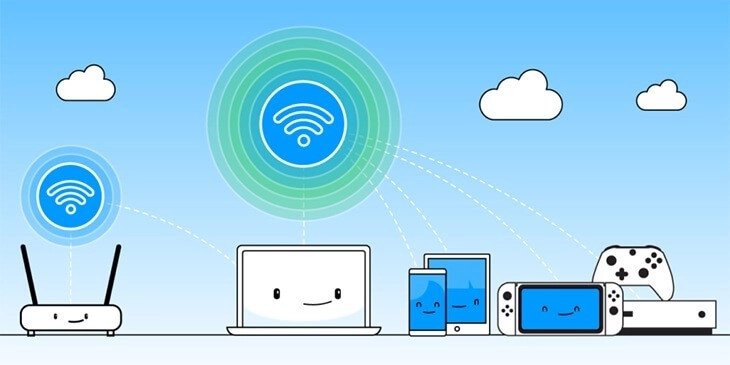
Bạn có thể thay đổi mật khẩu wifi ở bất cứ đâu hay bất cứ thời điểm nào mà bạn muốn. Tuy nhiên có một số trường hợp bạn nên thay đổi mật khẩu ngay lập tức để tránh những rủi ro không mong muốn có thể gặp phải. Khi bạn nhận thấy mạng chậm đột ngột, nếu nghi ngờ có người khác dùng trộm hay truy cập trái phép wifi, bạn hãy nhanh chóng thay đổi mật khẩu cho wifi của mình.
Cách đổi mật khẩu wifi Viettel
Nếu bạn đang sử dụng wifi của nhà mạng Viettel, bạn có thể thực hiện đổi mật khẩu như sau:
Cách đổi mật khẩu wifi Viettel bằng điện thoại
Bước 1: Truy cập ứng dụng My Viettel, nhấn Đăng nhập và chọn thẻ Internet/TV/PSTN.
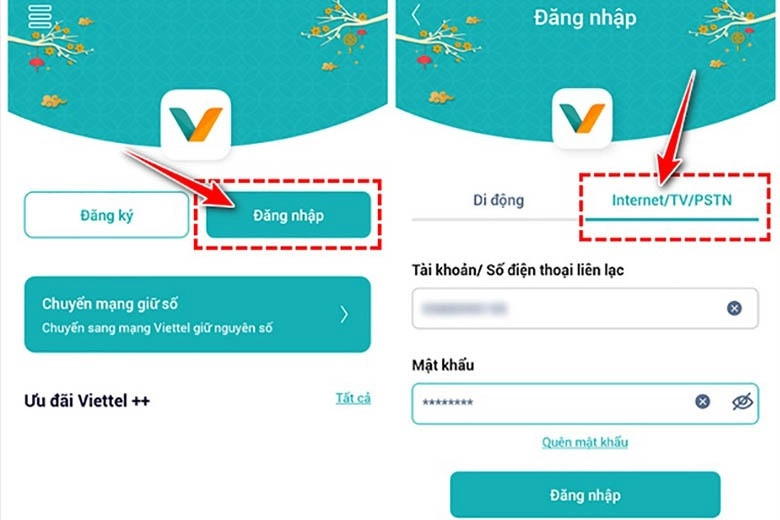
Bước 2: Lựa chọn gói mạng hoặc hợp đồng mạng mà bạn đang sử dụng để có thể đổi mật khẩu.
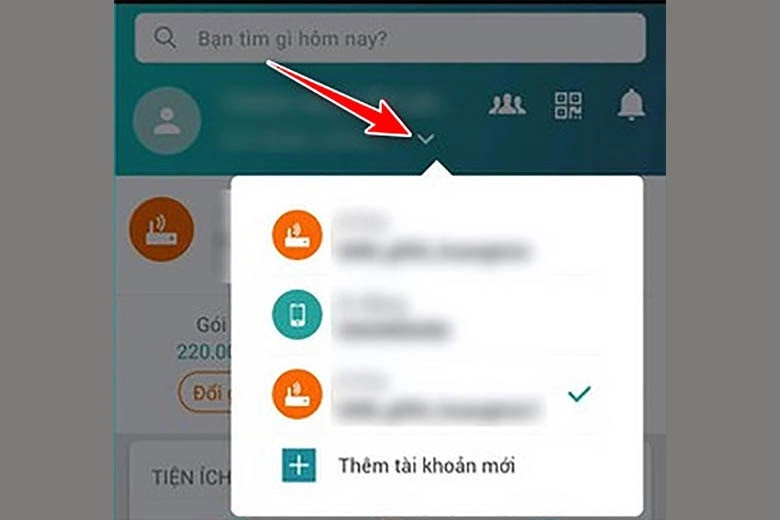
Bước 3: Nhấn vào Quản lý Modem Wifi sau đó nhấn vào Đổi mật khẩu.
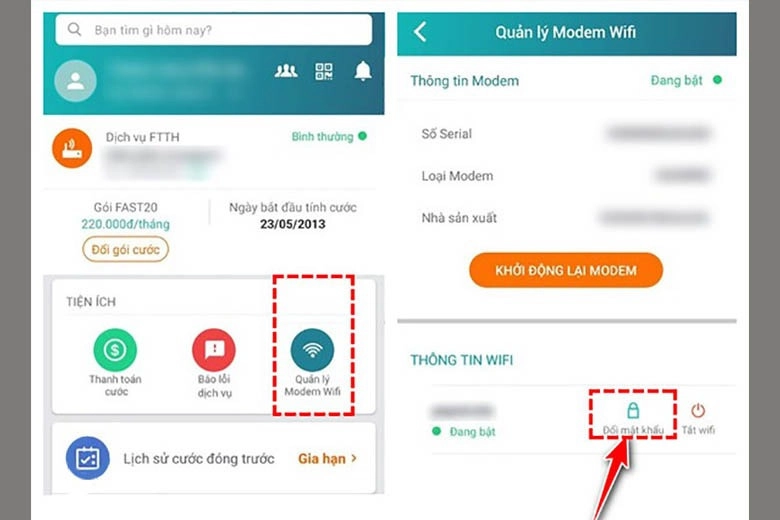
Bước 4: Nhập mật khẩu wifi mới mà bạn muốn thay đổi rồi nhấn Đặt lại. Như vậy là bạn đã đặt lại mật khẩu wifi thành công.
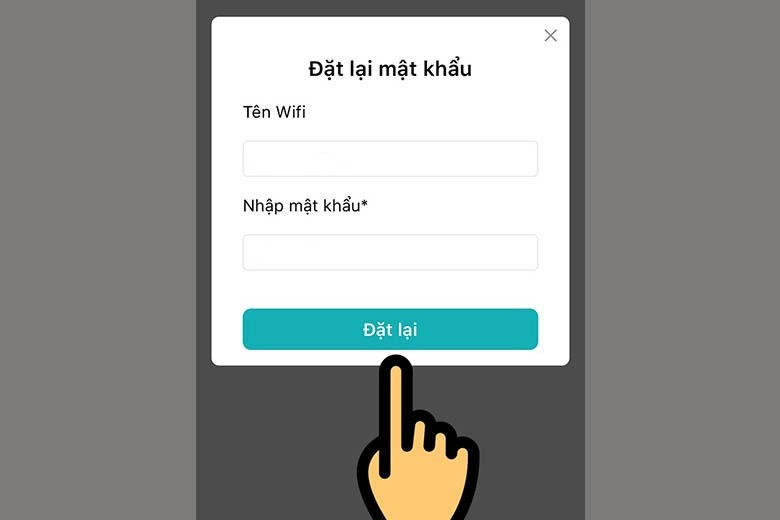
Cách đổi mật khẩu wifi Viettel bằng laptop
Bước 1: Truy cập trang web 192.168.1.1 (bạn đọc copy và dán vào trình duyệt). Địa chỉ này không đúng với tất cả các thiết bị nên bạn cần kiểm tra địa chỉ này tại mục IP ở dưới Modem Viettel.
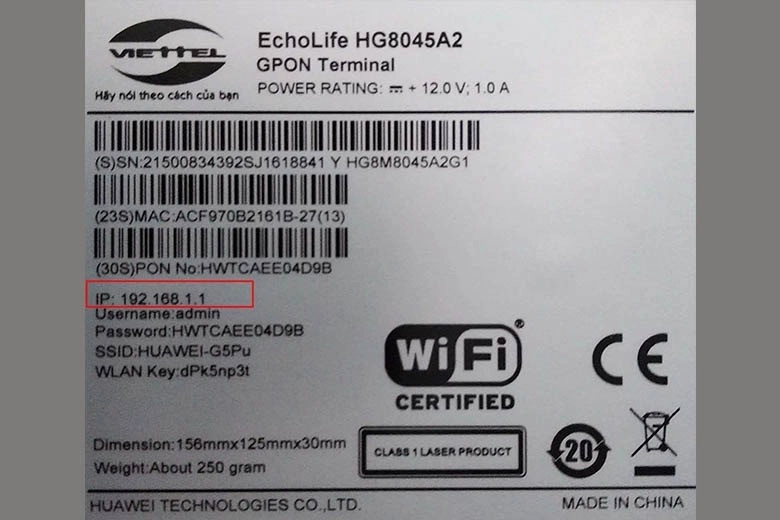
Bước 2: Đăng nhập tài khoản được ghi trên modem wifi.
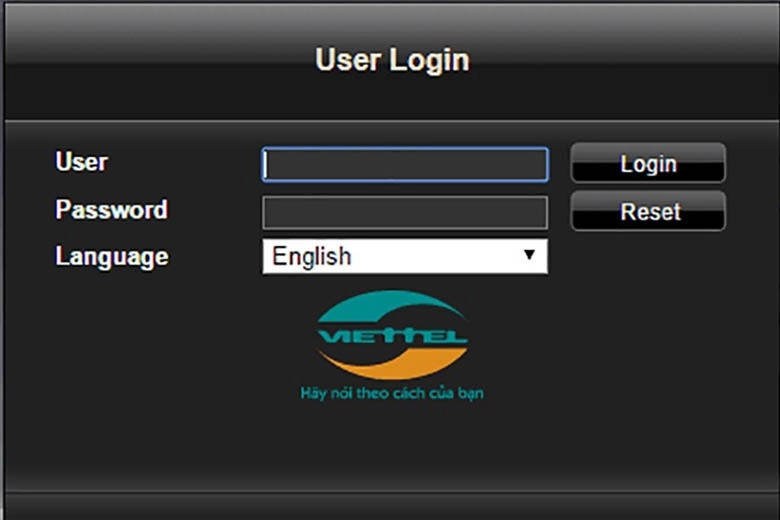
Bước 3: Tại giao diện điều khiển, bạn chọn mục Basic Setting > Wireless LAN > SSID Setting.
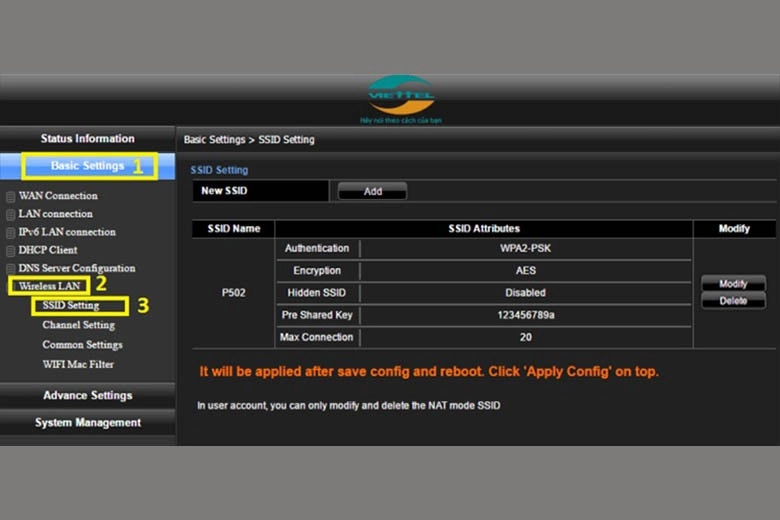
Bước 4: Chọn thay đổi mật khẩu cho wifi và thiết lập cấu hình theo ý muốn. Sau khi hoàn tất, bạn nhấn chọn Apply Config để lưu lại.
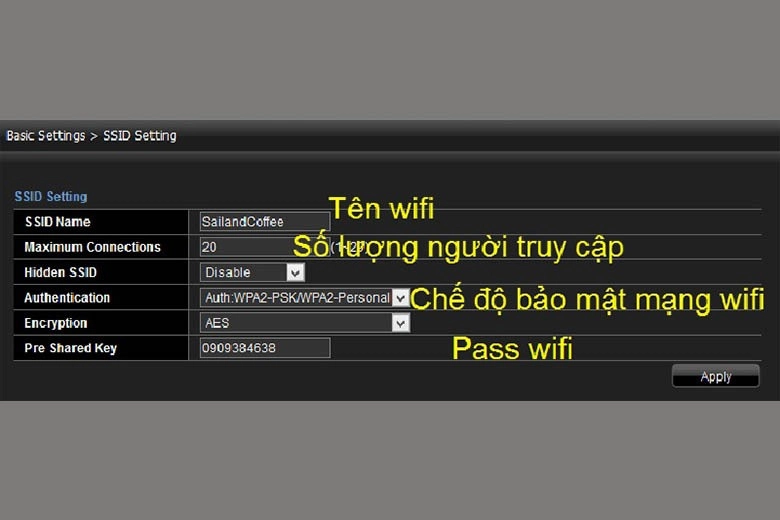
Như vậy là chỉ với vài thao tác đơn giản là bạn đã có thể thay đổi mật khẩu cho wifi của nhà mạng Viettel rồi.
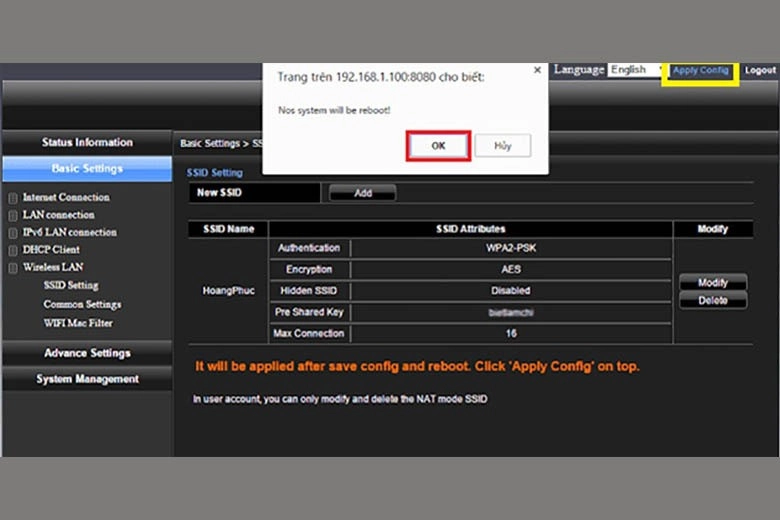
Cách đổi mật khẩu wifi FPT
Cách đổi mật khẩu wifi FPT trên điện thoại
Bước 1: Bạn tải và cài đặt ứng dụng Hi FPT về điện thoại thông qua CH Play hoặc App Store.
Bước 2: Khởi động ứng dụng Hi FPT sau đó đăng nhập bằng số điện thoại mà bạn đăng ký hợp đồng với nhà mạng.
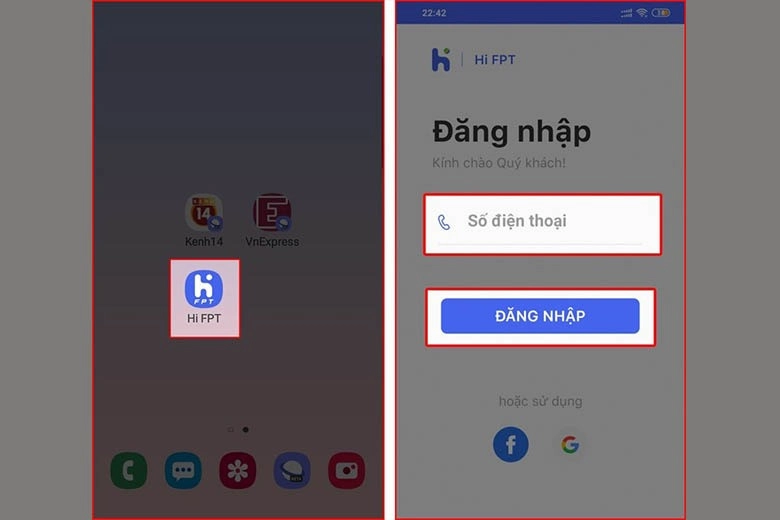
Bước 3: Nhập mã OTP được gửi về điện thoại để hoàn tất đăng nhập. Tại giao diện chính của ứng dụng, bạn chọn mục WiFi.
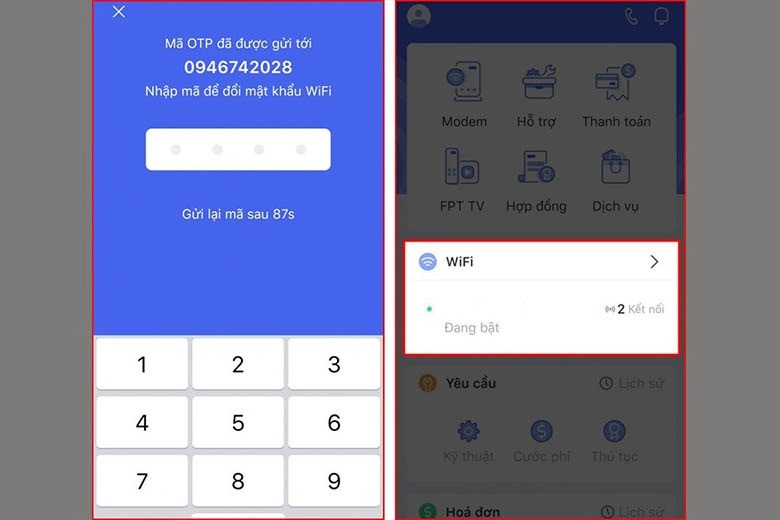
Bước 4: Nhấn vào Đổi mật khẩu sau đó nhập mật khẩu mới mà bạn muốn đổi rồi nhấn Lưu.
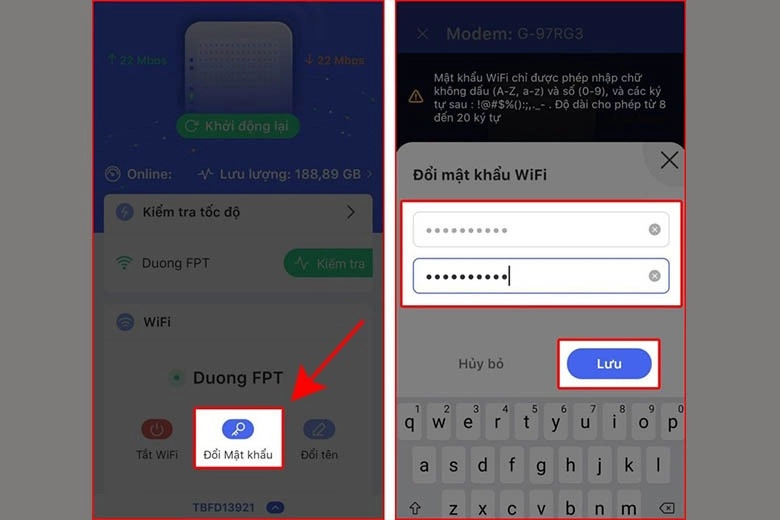
Bước 5: Tiếp tục nhập mã OTP để hoàn tất quá trình đổi mật khẩu cho wifi FPT.
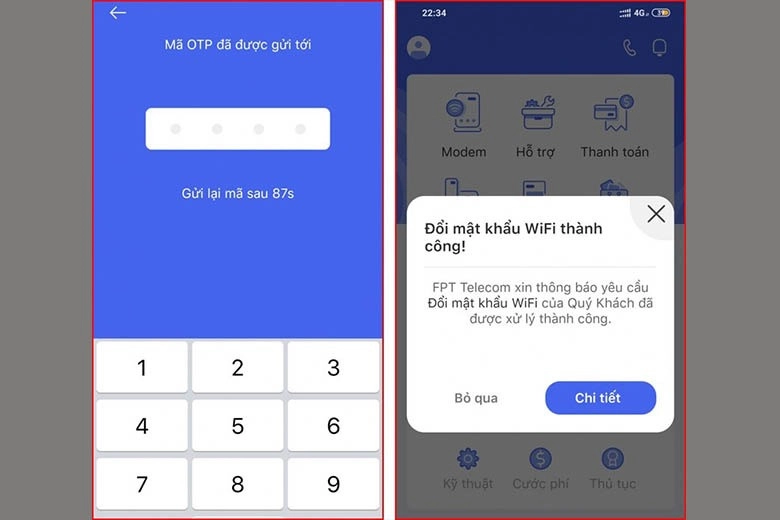
Đổi mật khẩu wifi FPT trên máy tính
Bước 1: Truy cập website 192.168.1.1. Bạn cũng nên kiểm tra lại địa chỉ IP này bên dưới modem wifi bởi địa chỉ IP này có thể sẽ không đúng với tất cả các modem.
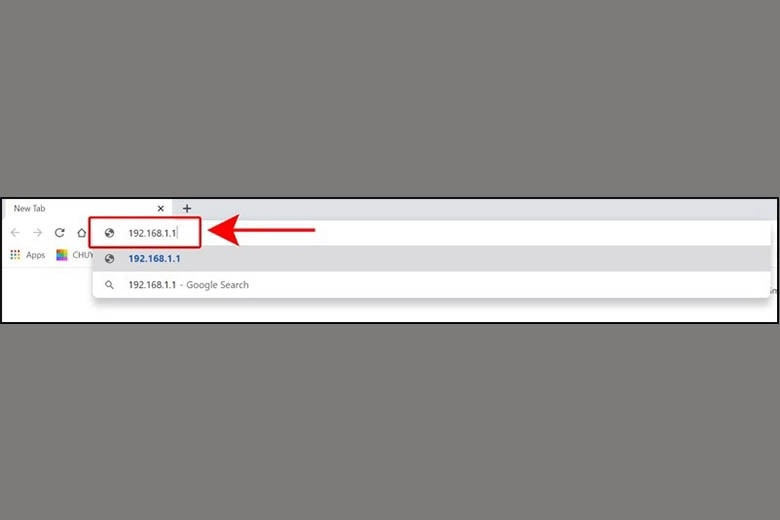
Bước 2: Đăng nhập theo Username và Password được ghi ở mặt dưới của Modem.
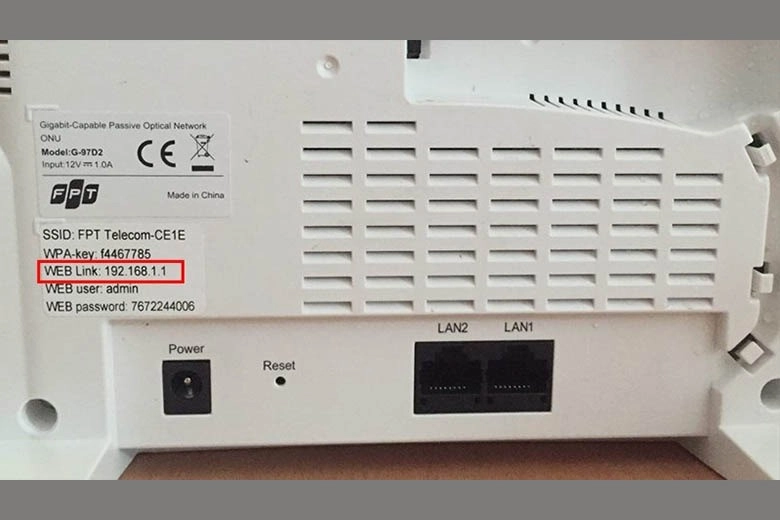
Bước 3: Tại thanh công cụ bên trái, bạn chọn Wireless Setup, tiếp tục chọn Wireless Security, tìm đến phần Enter Security Passphrase và tiến hành nhập mật khẩu mới vào ô trống. Nhấn Apply để hoàn tất quá trình đổi mật khẩu.
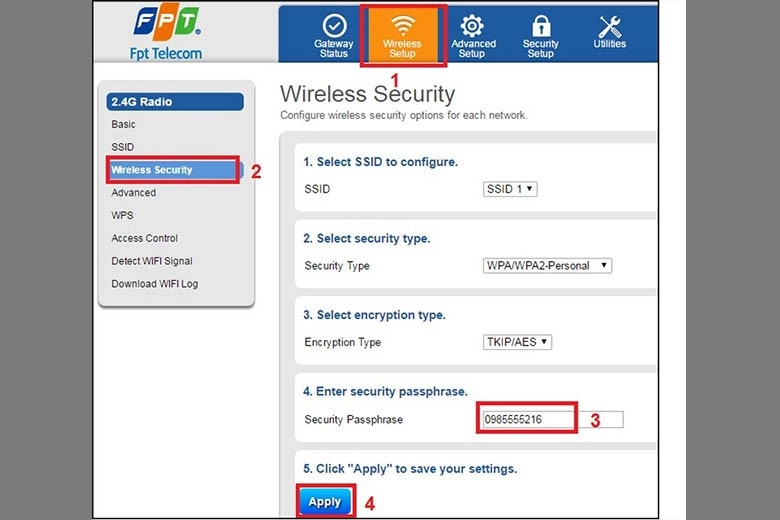
Cách đổi mật khẩu wifi VNPT
VNPT cũng là một mạng internet rất phổ biến tại Việt Nam. Với modem của nhà mạng này, ta cũng có thể dễ dàng thay đổi được mật khẩu wifi theo cách dưới đây:
Bước 1: Truy cập đường dẫn 192.168.1.1 hoặc 192.168.0.1 tuỳ theo loại modem bạn sử dụng. Bạn có thể xem được địa chỉ IP này ở bên dưới modem.
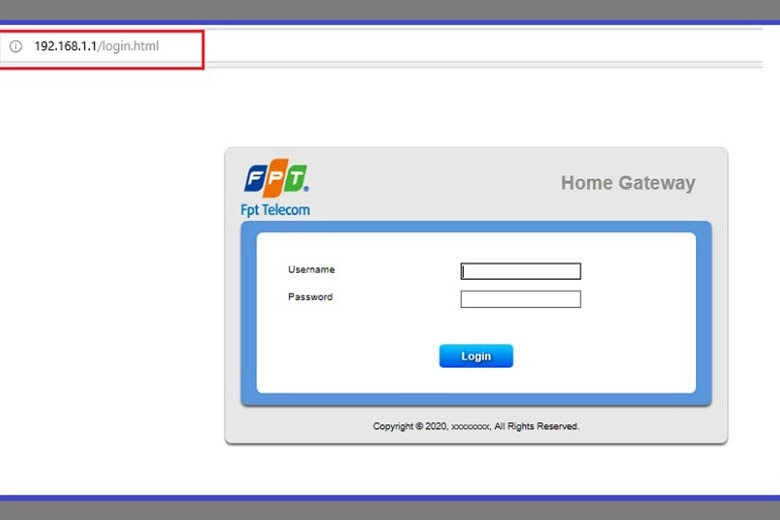
Bước 2: Đăng nhập với username và password được in ở mặt dưới modem.
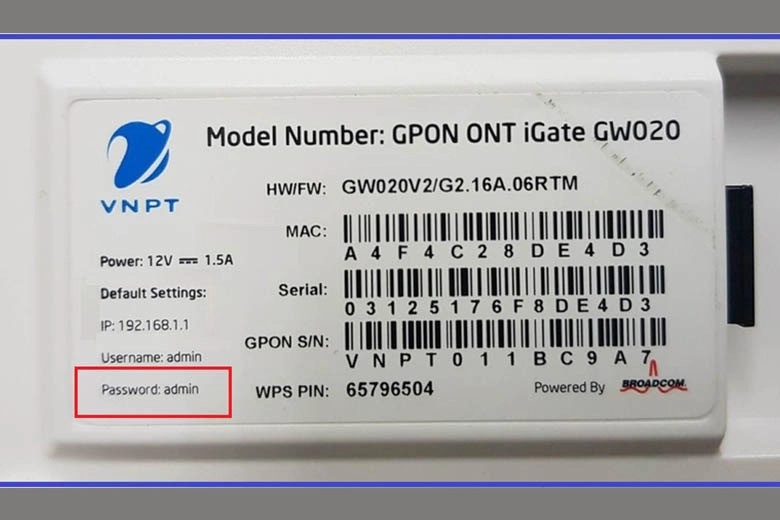
Bước 3: Tại giao diện quản lí, bạn nhấn vào Network Settings, chọn Wireless sau đó chọn Security.
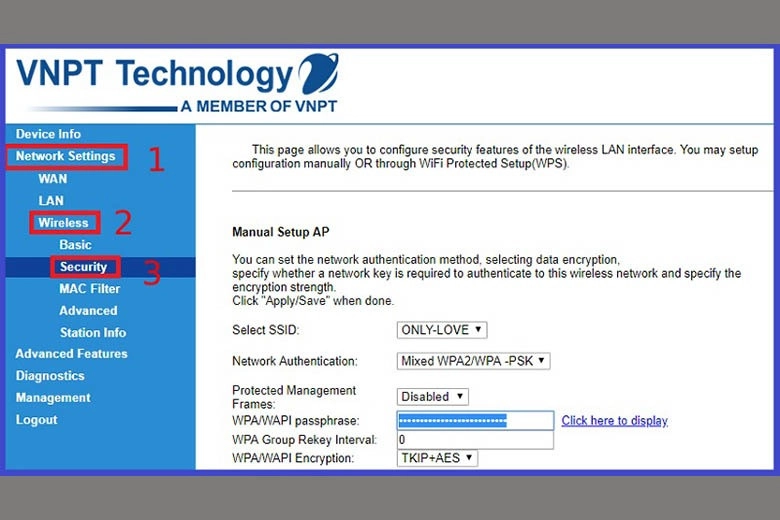
Bước 4: Nhập mật khẩu wifi mới vào ô WPA/WPAI passphrase.
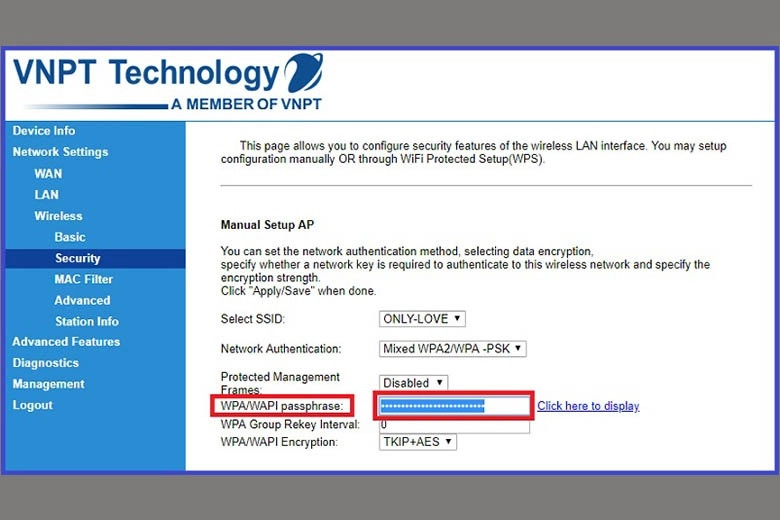
Bước 5: Nhấn vào chữ Click here to display để kiểm tra lại xem mật khẩu mình vừa nhập đã đúng theo ý muốn hay chưa. Nếu đã hài lòng, bạn nhấn vào Apply/Save để lưu lại.
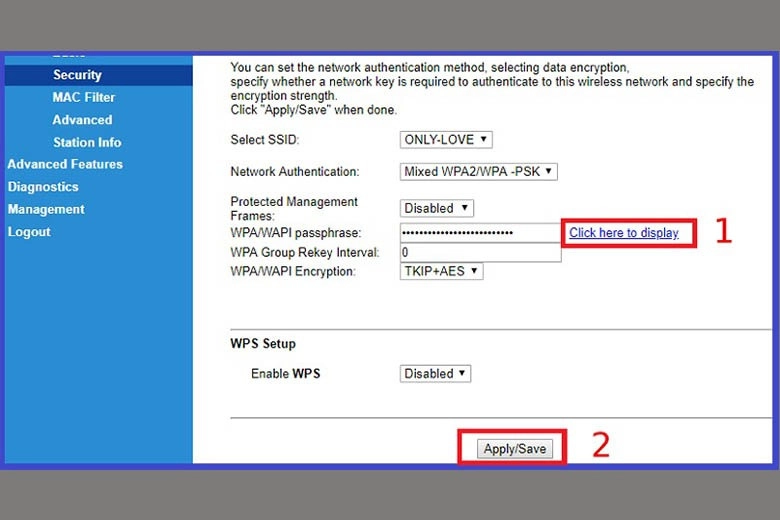
Cách đổi mật khẩu wifi Tp-link
Có khá nhiều người dùng sử dụng modem Tp-link. Đây là loại modem có xuất xứ từ Trung Quốc, viết tắt của từ "twisted-pair link" có nghĩa là liên kết xoắn. Thương hiệu này đã khẳng định vị thế của mình khi là nhà cung cấp các sản phẩm về mạng cũng như phụ kiện trên toàn cầu, trở thành nhà phân phối thiết bị WLAN số 1 thế giới theo số liệu báo cáo hàng quý của IDC. Để thay đổi mật khẩu wifi của Tp-link, bạn đọc thực hiện như sau:
Bước 1: Truy cập đường dẫn 192.168.1.1 hoặc 192.168.0.1. Đăng nhập tài khoản qua thông tin được in bên dưới modem wifi.
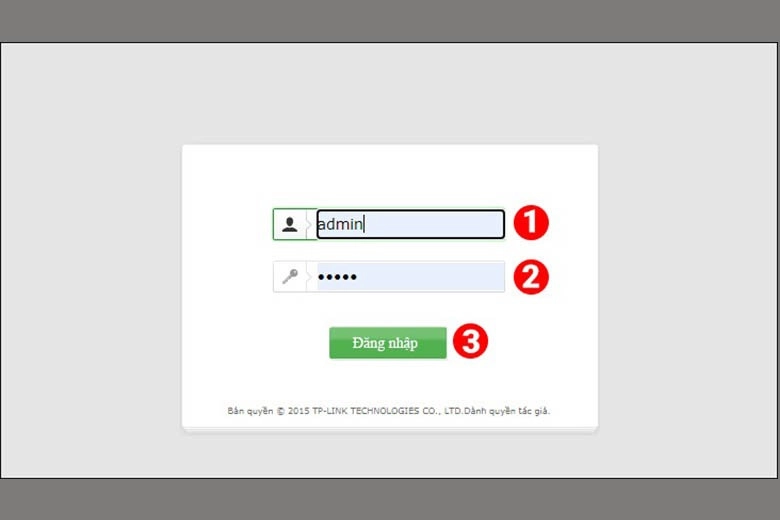
Bước 2: Tại thanh công cụ bên trái, bạn chọn Không dây (Wireless), chọn Bảo mật không dây (Wireless Security).
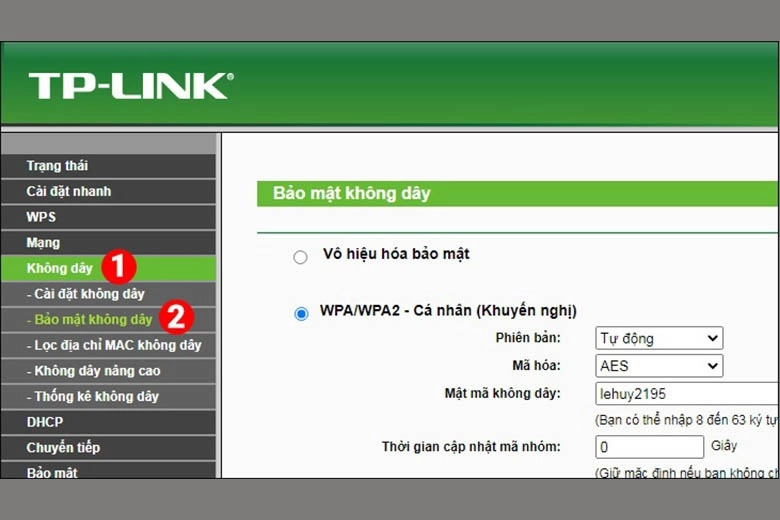
Bước 3: Nhấn chọn WPA/WPA2 - Cá nhân (Khuyến nghị) (Private (Recommend)). Tại ô Mật mã không dây (Wireless Passphrase), bạn hãy nhập mật khẩu mới mà mình muốn.
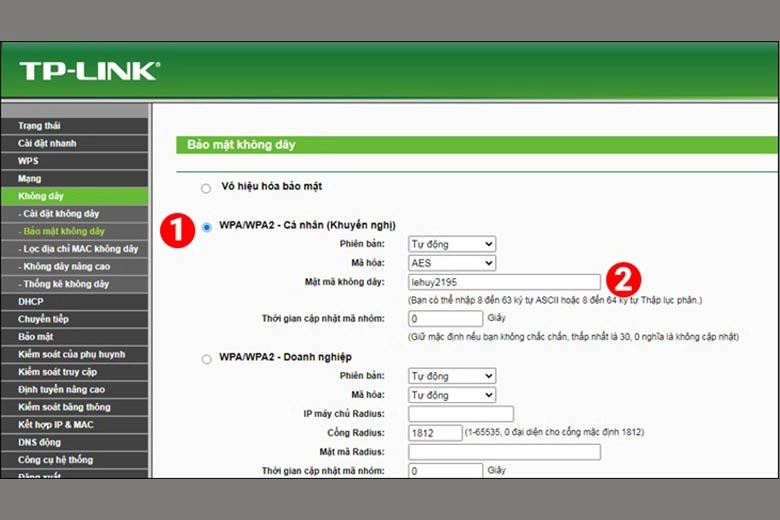
Bước 4: Nhấn Lưu để hoàn tất.
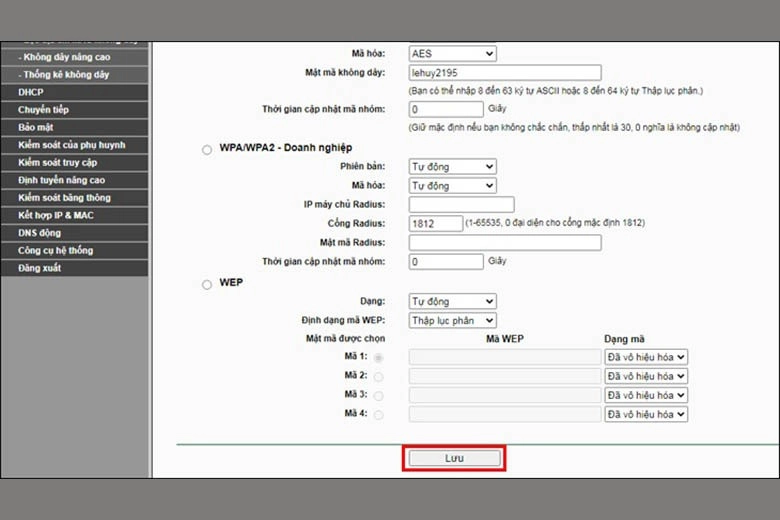
Bước 5: Thực hiện khởi động lại modem bằng cách nhấn chọn Công cụ hệ thống, chọn Khởi động lại sau đó nhấn nút Khởi động lại. Như vậy là modem wifi Tp-link của bạn đã được đổi mật khẩu thành công.
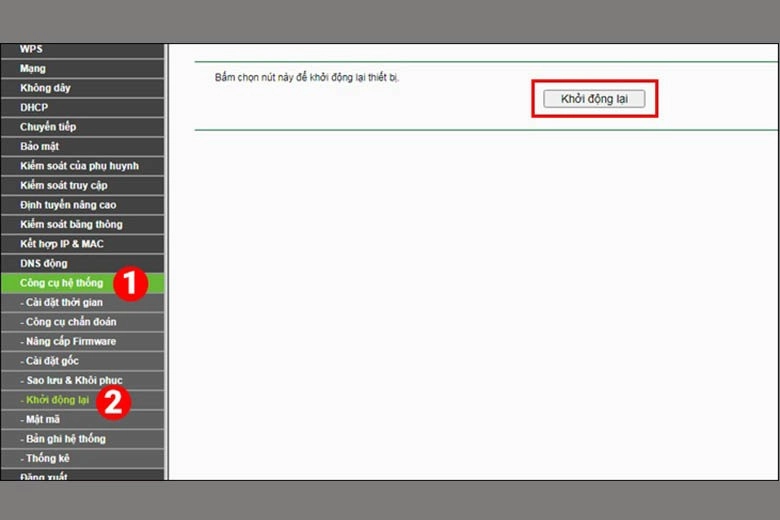
Trên đây MobileCity đã gửi đến bạn đọc các cách đổi mật khẩu wifi cho Viettel, FPT, VNPT hay Tp-link đơn giản mà bạn có thể tự thực hiện tại nhà. Chúc các bạn thực hiện thành công!



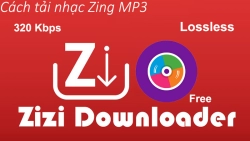
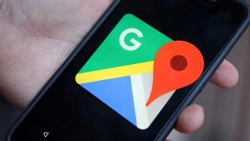

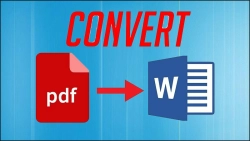










Hỏi đáp & đánh giá Hướng dẫn cách đổi mật khẩu wifi Viettel, FPT, VNPT, Tp-link đơn giản
0 đánh giá và hỏi đáp
Bạn có vấn đề cần tư vấn?
Gửi câu hỏi